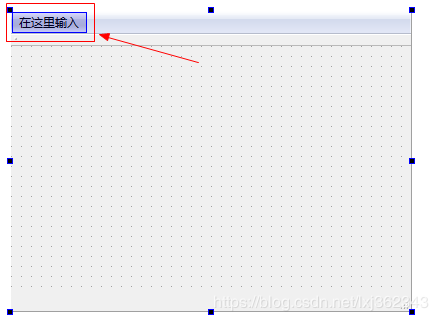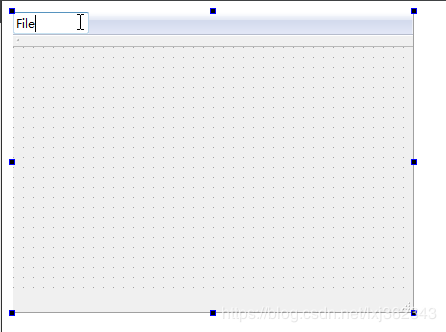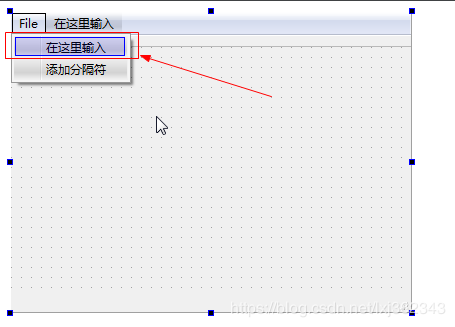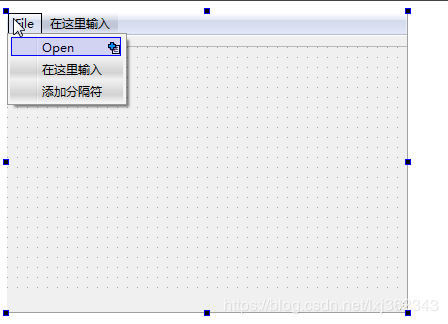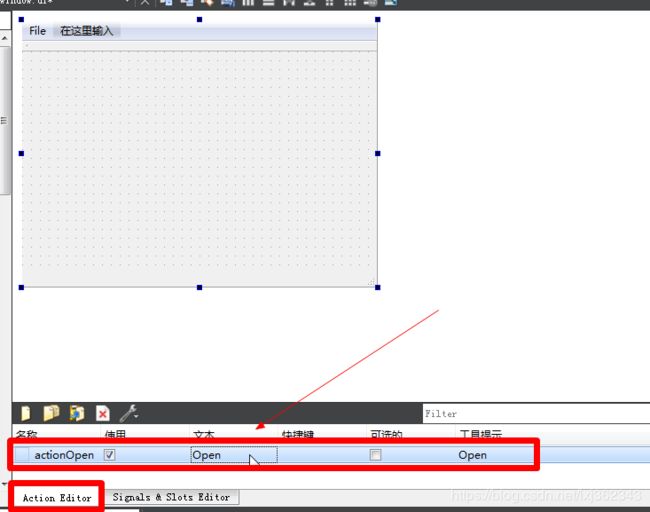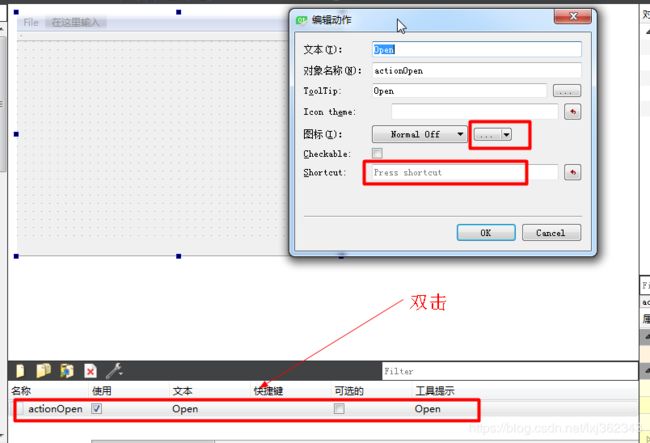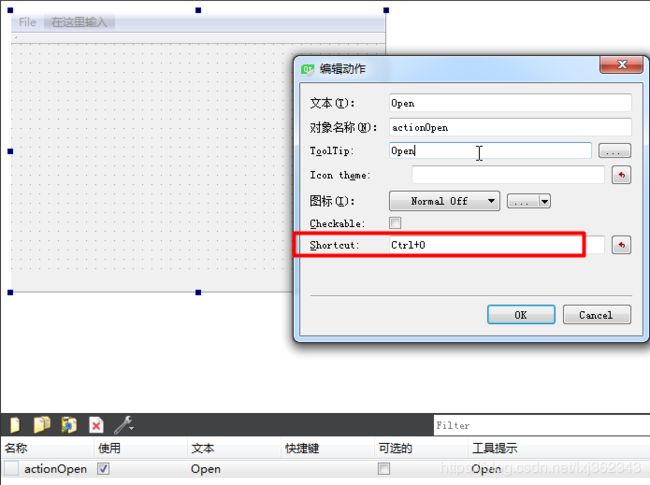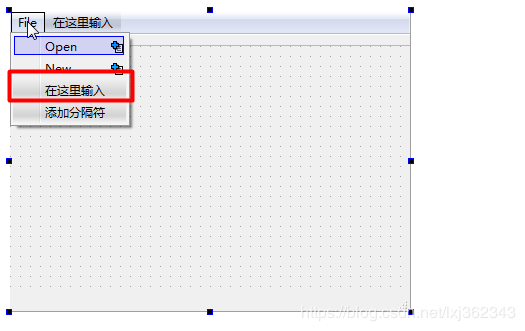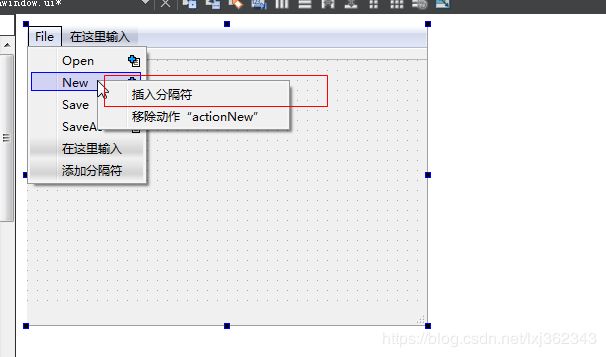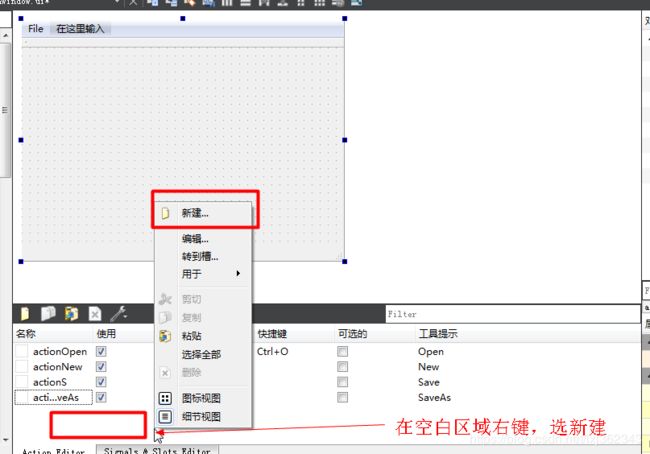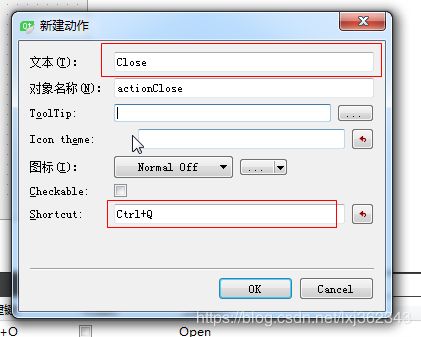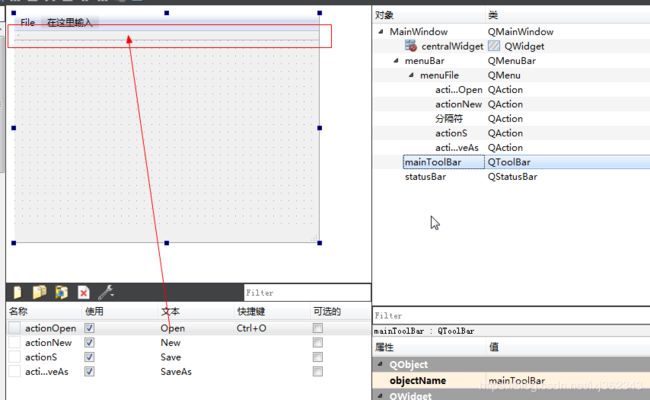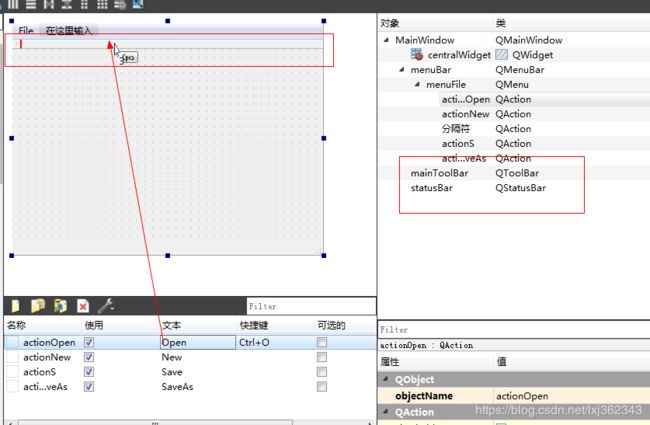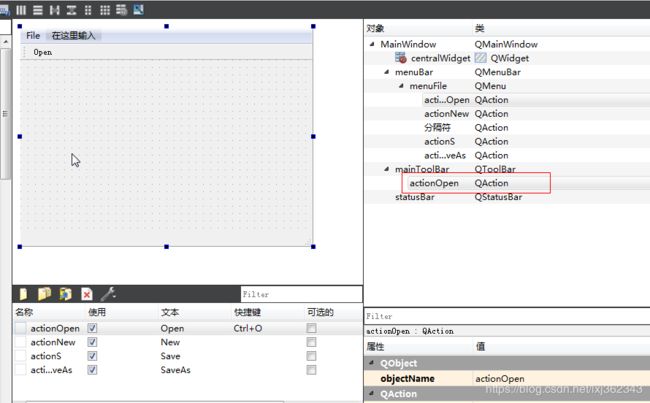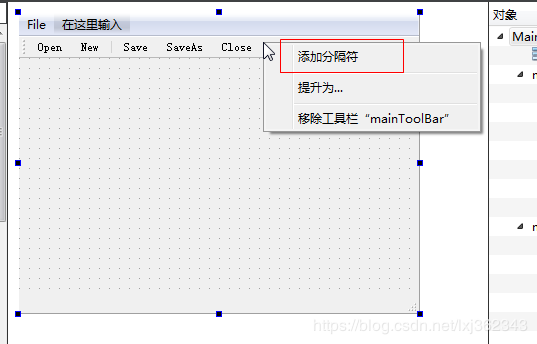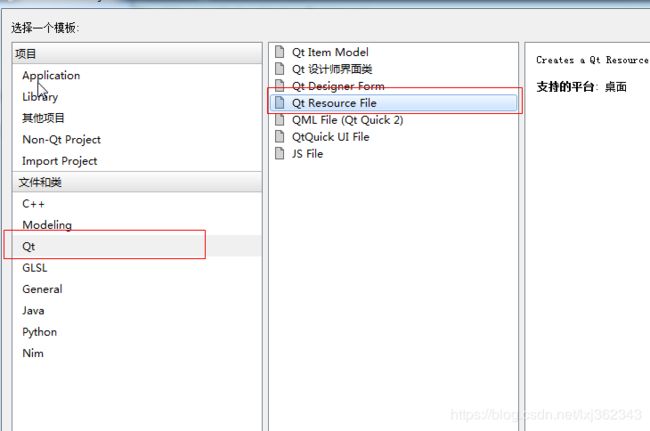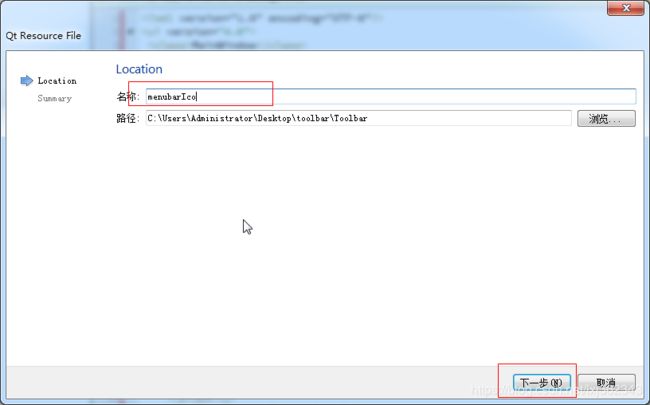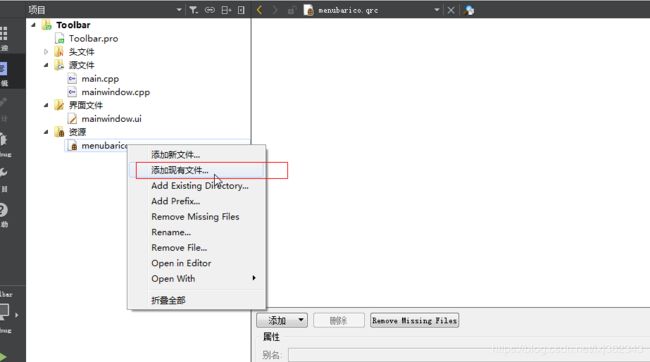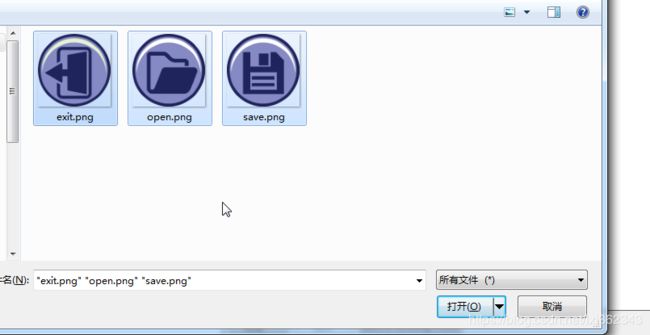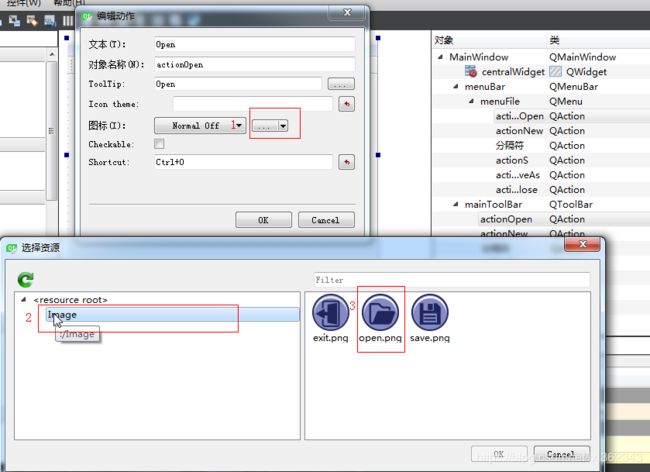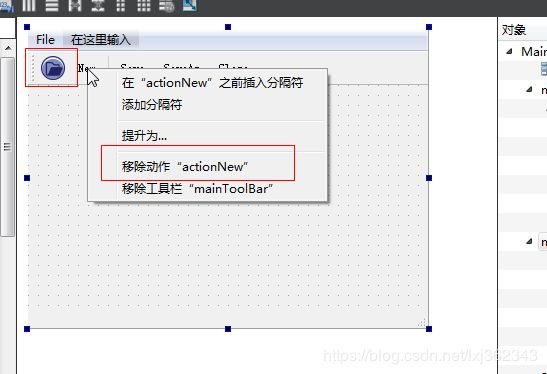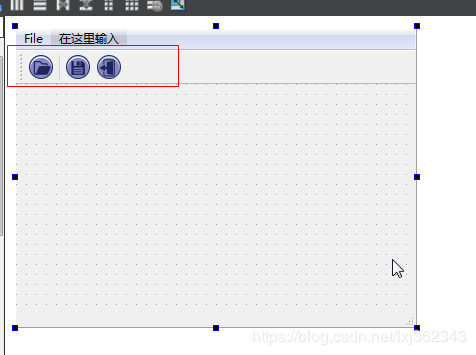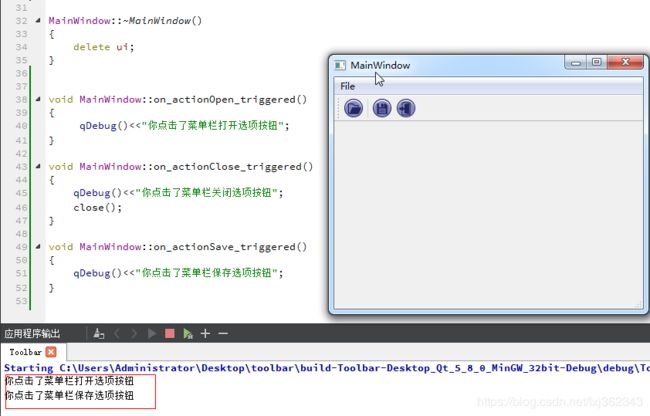qt 菜单栏和工具栏简单实现
双击在这里输入
输入File然后回车
这时候就出现这样的画面
双击在这里输入
输入Open并回车
这时候底下action Edit多了一排Open,就是我们添加的Open选项
双击actionOpen选项,图标可以根据自己添加过的qrc资源文件中导入,这里就不介绍了(想了下,后面还是介绍了下),还可以添加快捷键,光标点击shortcut
选项,按住Ctrl+O,这时候会自动输入Ctrl+O
继续在这里添加New,Save,SaveAs
在New和Save之间可以插个分隔符
这就多出了分隔符
还有另一种添加方式,在action Edit空白区域右键-->新建
在弹框中天Close,并添加快捷键Ctrl+Q
把鼠标放在close那一片,按住鼠标左键,拖到File,这时候File会自动展开,然后拖到SaveAs的下一行,这样就添加一个Close选项了。
将Open拖到菜单栏下一个很小第工具栏(注意看有一个很小第横条,这个是工具栏)
这时候mainToolBar底下就多了一个actionOpen了,同样发方法你可以添加其他第选项,和菜单栏一样的可以添加分隔符
想想还是说下添加图片吧,不详细介绍了,只是上图
右键,添加现有文件
找到自己的文件并选中
双击
这样图片就添加完成了,如果不小心添加多了可以右键移除
为每个工具添加图片完成
这时候就可以添加自己的代码了,右键actionOpen转到槽,
其他的也是这样添加
这个项目很简单,但是上传了代码,使用的是MinGW_32bit编译,没有测试MSVC是否可以编译通过,请自己评估下载。
另外这个没有实现其他功能,只是提供了可以打印,其他代码得自己实现。代码也在底下全部贴出来,之所以又上传代码是因为有些人太懒,什么都不愿意动,顺便我也可以赚点C币,当然底下的代码和上传的是一样的。
资源下载:https://download.csdn.net/download/lxj362343/12345030
//mainwindow.h
#ifndef MAINWINDOW_H
#define MAINWINDOW_H
#include
namespace Ui {
class MainWindow;
}
class MainWindow : public QMainWindow
{
Q_OBJECT
public:
explicit MainWindow(QWidget *parent = 0);
~MainWindow();
private slots:
#if 0
void slot_open(bool checked = false);
void slot_close(bool checked = false);
void slot_save(bool checked= false);
#endif
void on_actionOpen_triggered();
void on_actionClose_triggered();
void on_actionSave_triggered();
private:
Ui::MainWindow *ui;
QMenuBar* pMenuBar;
};
#endif // MAINWINDOW_H
//mainwindow.cpp
#include "mainwindow.h"
#include "ui_mainwindow.h"
#include
MainWindow::MainWindow(QWidget *parent) :
QMainWindow(parent),
ui(new Ui::MainWindow)
{
ui->setupUi(this);
pMenuBar = menuBar();
// connect(ui->actionClose,SIGNAL(triggered(bool)),this,SLOT(slot_close(bool)));
// connect(ui->actionOpen,SIGNAL(triggered(bool)),this,SLOT(slot_open(bool)));
// connect(ui->actionSave,SIGNAL(triggered(bool)),this,SLOT(slot_save(bool)));
}
#if 0
void MainWindow::slot_open(bool checked)
{
//Add your code
qDebug()<<"你点击了菜单栏打开选项按钮";
}
void MainWindow::slot_close(bool checked)
{
qDebug()<<"你点击了菜单栏关闭选项按钮";
close();
}
void MainWindow::slot_save(bool checked)
{
qDebug()<<"你点击了菜单栏保存选项按钮";
}
#endif
MainWindow::~MainWindow()
{
delete ui;
}
void MainWindow::on_actionOpen_triggered()
{
qDebug()<<"你点击了菜单栏打开选项按钮";
}
void MainWindow::on_actionClose_triggered()
{
qDebug()<<"你点击了菜单栏关闭选项按钮";
close();
}
void MainWindow::on_actionSave_triggered()
{
qDebug()<<"你点击了菜单栏保存选项按钮";
}